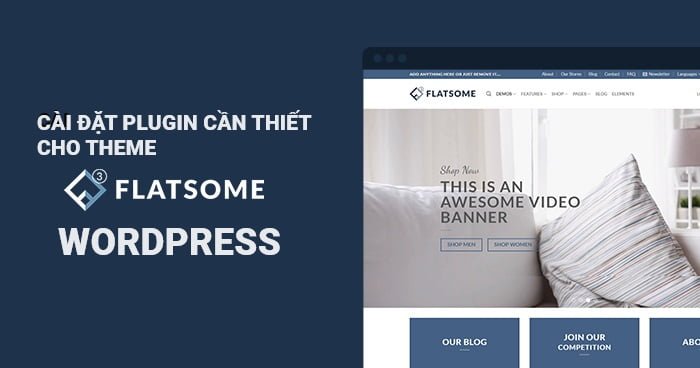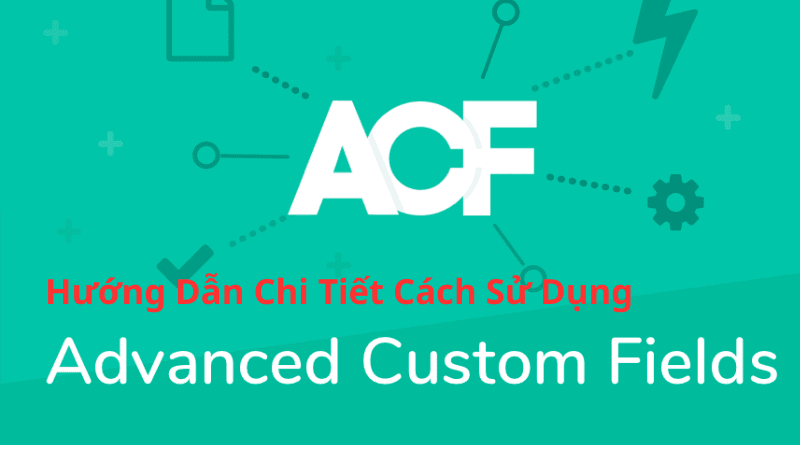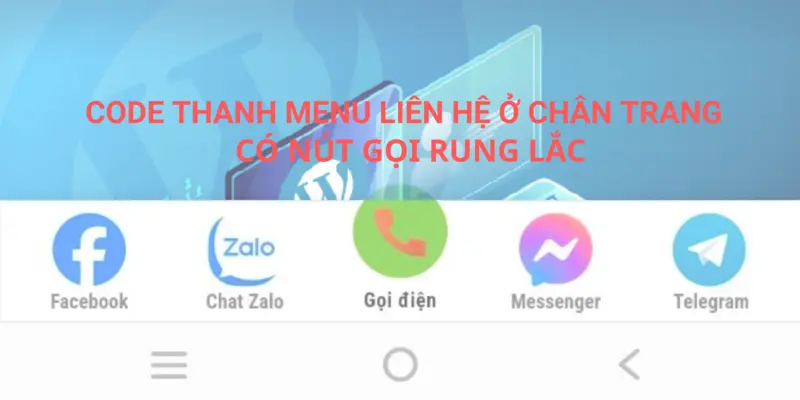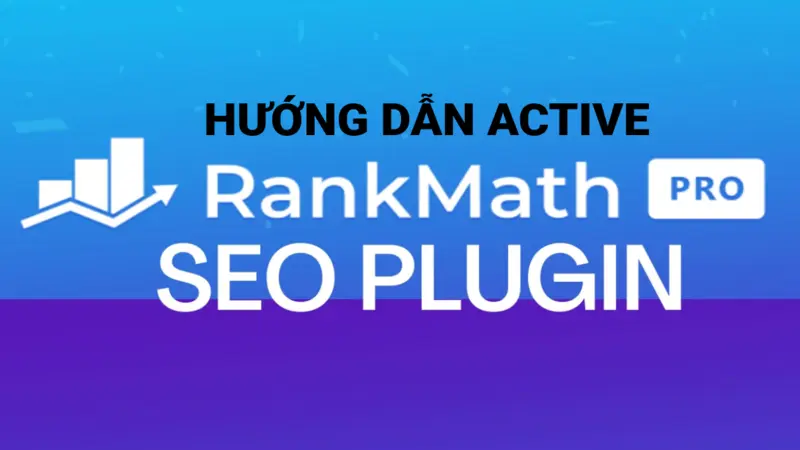MỤC LỤC
Giới thiệu về Theme Flatsome
Theme Flatsome là một trong những lựa chọn hàng đầu dành cho các trang web WooCommerce, nổi bật với sự linh hoạt trong tùy chỉnh, tốc độ tải nhanh và giao diện thân thiện với người dùng. Được hàng ngàn trang web thương mại điện tử lựa chọn, Flatsome mang đến khả năng sáng tạo không giới hạn với các trang sản phẩm đẹp mắt và hiệu quả.
Một trong những lý do chính khiến Flatsome trở nên phổ biến là khả năng tùy chỉnh mạnh mẽ. Với công cụ kéo và thả (drag-and-drop), người dùng có thể dễ dàng thiết kế trang web theo ý muốn mà không cần kỹ năng lập trình. Những tùy chọn này không chỉ giúp người dùng tạo ra các trang web độc đáo, mà còn tối ưu hóa trải nghiệm người dùng với tốc độ tải trang nhanh chóng.
Flatsome cũng đi kèm với một loạt các tính năng hiện đại như trình tạo trang UX Builder, thư viện thiết kế UX Library và các mẫu trang tích hợp sẵn. Điều này không chỉ giúp người dùng tiết kiệm thời gian, mà còn đảm bảo rằng các trang sản phẩm luôn hiện đại và hấp dẫn. Đặc biệt, UX Builder giúp người dùng kiểm soát hoàn toàn giao diện và chức năng của website, đồng thời tối ưu hóa tính năng SEO để nâng cao thứ hạng trang web trên các công cụ tìm kiếm.
Không chỉ dành riêng cho các trang web bán hàng, Flatsome còn phù hợp với nhiều loại hình website khác nhau như blog, portfolio, hoặc trang giới thiệu công ty. Sự đa dạng này giúp Flatsome trở thành một chọn lựa toàn diện cho nhiều người dùng. Chính vì vậy, việc hiểu rõ và biết cách khai thác tối đa các tính năng của theme này sẽ giúp bạn xây dựng một trang web chuyên nghiệp và hiệu quả hơn.
Plugin Tối Ưu Hóa SEO
Tối ưu hóa SEO là yếu tố cốt lõi để trang web sử dụng theme Flatsome của bạn đạt thứ hạng cao trên các công cụ tìm kiếm như Google. Hai plugin phổ biến nhất hiện nay giúp tối ưu hóa các yếu tố SEO on-page là Yoast SEO và Rank Math. Cả hai plugin đều cung cấp nhiều công cụ mạnh mẽ, từ việc tạo sitemap, tối ưu hóa từ khóa, đến việc phân tích nội dung để đảm bảo bạn đạt được tiêu chuẩn SEO cao nhất.
Yoast SEO là một trong những plugin SEO được sử dụng rộng rãi nhất trên WordPress. Để cài đặt Yoast SEO, trước tiên bạn cần truy cập Dashboard của WordPress, vào mục “Plugins” và chọn “Add New”. Tìm kiếm “Yoast SEO” và bấm “Install Now” sau đó “Activate”. Sau khi cài đặt xong, bạn sẽ thấy một mục “SEO” mới xuất hiện trên menu. Trong phần này, bạn có thể cấu hình các thiết lập cơ bản như tiêu đề và meta, tạo sitemap và tuỳ chỉnh các yếu tố khác để phù hợp với nhu cầu SEO của bạn. Yoast SEO cũng cung cấp phân tích nội dung, giúp bạn tối ưu hóa từ khóa và tạo ra nội dung thân thiện với SEO.
Rank Math là một lựa chọn khác đáng xem xét cho việc tối ưu hóa SEO. Quy trình cài đặt Rank Math tương tự như Yoast SEO. Truy cập Dashboard, vào mục “Plugins”, chọn “Add New”, tìm kiếm “Rank Math” và bấm “Install Now” rồi “Activate”. Khi cài đặt hoàn tất, Rank Math sẽ tự động chạy Wizard hướng dẫn cấu hình cơ bản. Bạn có thể dễ dàng tối ưu hoá các yếu tố như tiêu đề, meta description và từ khóa bằng cách sử dụng giao diện người dùng thân thiện. Rank Math còn có các tính năng nâng cao như Schema Markup, tính điểm SEO thời gian thực và tích hợp Google Analytics.
Tựu chung, việc sử dụng các plugin như Yoast SEO và Rank Math giúp bạn dễ dàng tối ưu hóa trang web sử dụng theme Flatsome, từ đó tăng khả năng hiển thị trên kết quả tìm kiếm của Google và thu hút nhiều lưu lượng truy cập hơn.
Plugin bảo mật
Bảo mật luôn là một trong những mối quan tâm hàng đầu khi xây dựng và duy trì một website, đặc biệt là đối với các trang thương mại điện tử sử dụng theme Flatsome. Để đảm bảo an toàn cho dữ liệu và thông tin người dùng, việc sử dụng các plugin bảo mật trở nên cần thiết. Hai plugin nổi bật trong việc bảo vệ website của bạn khỏi các mối đe dọa từ hacker và phần mềm độc hại là Wordfence và Sucuri.
Wordfence là một trong những plugin bảo mật phổ biến nhất hiện nay. Để cài đặt Wordfence, bạn chỉ cần truy cập vào phần bổ sung plugin của WordPress, tìm kiếm “Wordfence”, và nhấn vào nút cài đặt. Sau khi cài đặt, bạn cần phải kích hoạt plugin và tiến hành cấu hình các thiết lập bảo mật cơ bản. Một số tính năng chính của Wordfence gồm có quét mã độc, tường lửa để lọc lưu lượng truy cập, và bảo mật đăng nhập để ngăn chặn các cuộc tấn công đăng nhập trái phép.
Sau khi cài đặt và thiết lập cơ bản, Wordfence sẽ tự động quét website của bạn để tìm kiếm bất kỳ dấu hiệu bất thường hoặc mã độc nào. Nếu phát hiện thấy vấn đề, plugin sẽ thông báo ngay lập tức giúp bạn kịp thời xử lý. Ngoài ra, Wordfence còn cung cấp một hệ thống tường lửa mạnh mẽ giúp ngăn chặn các cuộc tấn công từ bên ngoài.
Sucuri là một plugin bảo mật khác không kém phần hiệu quả. Quá trình cài đặt Sucuri tương tự như Wordfence. Bạn chỉ cần tìm kiếm tên plugin trong thư viện của WordPress, cài đặt và kích hoạt. Sau khi kích hoạt, bạn có thể cấu hình các thiết lập bảo mật theo ý muốn. Sucuri cung cấp một loạt các tính năng bảo mật quan trọng như giám sát thời gian thực, quét mã độc, và bảo vệ tường lửa.
Điểm mạnh của Sucuri là khả năng giám sát thời gian thực. Mỗi khi có một sự cố bảo mật hoặc hành vi đáng ngờ xảy ra, bạn sẽ nhận được thông báo ngay lập tức. Điều này giúp bạn nhanh chóng phản ứng và xử lý kịp thời trước khi các vấn đề an ninh trở nên nghiêm trọng hơn. Ngoài ra, Sucuri còn cung cấp một giao diện dễ sử dụng và báo cáo chi tiết giúp bạn kiểm soát và hiểu rõ về trạng thái bảo mật của website mình.
Plugin tối ưu hóa tốc độ tải
Tốc độ tải trang là yếu tố quyết định trong việc nâng cao trải nghiệm người dùng và cải thiện SEO. Đối với theme Flatsome, việc tối ưu hóa tốc độ tải trang có thể đạt được thông qua việc sử dụng các plugin như WP Rocket và W3 Total Cache. Đây là hai plugin hàng đầu trong lĩnh vực này, cung cấp các công cụ mạnh mẽ để cải thiện hiệu suất của website.
WP Rocket là plugin tối ưu hóa tốc độ tải trang được đánh giá cao bởi các tính năng dễ sử dụng và hiệu quả. Để cài đặt WP Rocket, truy cập vào mục Plugins trong bảng điều khiển WordPress, tìm kiếm WP Rocket và cài đặt. Sau khi cài đặt, cấu hình WP Rocket rất đơn giản với các mục chính như bộ nhớ cache trình duyệt, nén Gzip, và tối ưu hóa hình ảnh. Bằng cách bật các tính năng như Lazy Load cho hình ảnh, Minify CSS, JavaScript, và HTML, bạn có thể giảm thời gian tải trang một cách đáng kể.
Đối với những người tìm kiếm một giải pháp miễn phí nhưng vẫn hiệu quả, W3 Total Cache là sự lựa chọn hàng đầu. Cũng thông qua mục Plugins trong bảng điều khiển WordPress, người dùng có thể tìm kiếm W3 Total Cache và cài đặt plugin này mà không cần các kỹ năng kỹ thuật cao. Sau khi cài đặt, W3 Total Cache cung cấp nhiều tùy chọn cấu hình bộ nhớ cache như Page Cache, Object Cache, và Database Cache. Việc cấu hình đúng cách các thành phần bộ nhớ cache này có thể giúp tối ưu hóa tài nguyên trang web, tăng tốc độ tải trang và cải thiện khả năng phản hồi của website.
Để đạt được kết quả tối ưu, người quản trị website nên thường xuyên kiểm tra và điều chỉnh các cài đặt của WP Rocket và W3 Total Cache, dựa trên kết quả đo lường hiệu suất trang web thực tế. Qua đó, việc sử dụng các plugin này không chỉ tăng tốc độ tải trang cho theme Flatsome mà còn mang lại trải nghiệm tốt hơn cho người dùng và cải thiện thứ hạng SEO trên các công cụ tìm kiếm.
Plugin hỗ trợ trải nghiệm người dùng
Cung cấp trải nghiệm người dùng tốt là yếu tố quyết định đến tỷ lệ chuyển đổi của một trang web. Đặc biệt, khi sử dụng theme Flatsome, việc tích hợp các công cụ chỉnh sửa giao diện trực quan sẽ giúp bạn tối ưu hóa trang web một cách dễ dàng và hiệu quả. Trong số rất nhiều plugin hiện có trên thị trường, Elementor và WPBakery Page Builder nổi bật như những lựa chọn hàng đầu cho người sử dụng Flatsome.
Elementor là một plugin xây dựng trang mạnh mẽ với giao diện kéo thả trực quan. Với Elementor, bạn có thể dễ dàng tạo ra các trang web đẹp mắt mà không cần bất kỳ kỹ năng lập trình nào. Plugin này cung cấp hàng trăm mẫu giao diện chuyên nghiệp, tích hợp các widget phong phú như form liên hệ, trình diễn ảnh, bảng giá, và nhiều hơn nữa. Để cài đặt Elementor, bạn chỉ cần truy cập vào Dashboard của WordPress, chọn “Plugins” và nhấn “Add New”, sau đó tìm kiếm “Elementor” và nhấn “Install Now”. Sau khi cài đặt, bạn tiến hành kích hoạt plugin và bắt đầu tùy chỉnh trang web của mình.
WPBakery Page Builder cũng là một lựa chọn tuyệt vời cho những ai muốn tối ưu hóa trải nghiệm người dùng trên theme Flatsome. Plugin này cung cấp một giao diện trực quan kéo thả với hơn 50 thành phần nội dung khác nhau, từ các button, khối văn bản, đến các biểu đồ. WPBakery không chỉ giúp bạn dễ dàng tùy chỉnh các trang mà còn tối ưu hóa cho SEO và tốc độ tải trang. Việc cài đặt WPBakery cũng rất đơn giản, tương tự như Elementor. Bạn chỉ cần vào mục “Plugins” trong Dashboard, chọn “Add New”, tìm kiếm “WPBakery Page Builder”, và nhấn “Install Now” rồi kích hoạt.
Với việc tích hợp Elementor hay WPBakery Page Builder, bạn hoàn toàn có thể nâng cao trải nghiệm người dùng trên theme Flatsome, từ đó tăng tỷ lệ chuyển đổi và đạt được thành công trong quá trình xây dựng website.
Plugin hỗ trợ tạo form liên hệ
Form liên hệ là một công cụ quan trọng để duy trì tương tác với khách hàng. Đối với theme Flatsome, Contact Form 7 và WPForms là hai plugin phổ biến được sử dụng rộng rãi bởi tính thuận tiện và khả năng tùy chỉnh mạnh mẽ. Cả hai plugin này đều có thể dễ dàng tích hợp và vận hành trên theme Flatsome.
Contact Form 7
Quy trình cài đặt Contact Form 7 khá đơn giản. Đầu tiên, bạn cần vào trang quản trị WordPress của mình, chuyển đến menu “Plugin”, chọn “Thêm mới”, và tìm kiếm “Contact Form 7”. Sau khi tìm thấy, bạn chỉ cần nhấn vào “Cài đặt” và sau đó “Kích hoạt”.
Để cấu hình form liên hệ, bạn truy cập vào mục “Contact” trong trang quản trị. Mẫu form cơ bản sẽ được tạo sẵn, bạn có thể dễ dàng chỉnh sửa hoặc thêm mới bằng cách nhấn vào “Add New”. Tại đây, bạn có thể thêm các trường như tên, email, số điện thoại hoặc bất kỳ trường tùy chỉnh nào bằng cú pháp đơn giản của plugin. Sau khi hoàn tất, bạn lưu lại và sao chép shortcode của form để chèn vào trang hoặc bài viết cần thiết.
WPForms
WPForms là một lựa chọn khác với giao diện người dùng thân thiện và các tính năng mạnh mẽ. Để cài đặt, bạn cũng vào trang quản trị WordPress, tìm kiếm “WPForms” trong phần “Thêm mới” của Plugin, sau đó cài đặt và kích hoạt plugin.
Việc tạo form liên hệ với WPForms khá trực quan. Bạn vào menu “WPForms” trong bảng điều khiển, chọn “Add New” để bắt đầu tạo một form mới. WPForms cung cấp nhiều mẫu form có sẵn và dễ tùy chỉnh qua giao diện kéo thả. Bạn có thể thêm các trường thông tin một cách dễ dàng và thiết lập các tùy chọn nâng cao như thông báo email và xác nhận gửi dữ liệu. Sau khi tạo xong, bạn lưu và sử dụng shortcode để chèn form vào trang web một cách đơn giản.
Contact Form 7 và WPForms không chỉ giúp tạo các form liên hệ dễ dàng mà còn cung cấp nhiều tùy chọn tùy chỉnh giúp nâng cao trải nghiệm người dùng. Sự lựa chọn giữa hai plugin này phụ thuộc vào nhu cầu cụ thể và mức độ tùy chỉnh mong muốn của bạn. Cả hai đều là những công cụ tuyệt vời giúp tạo form liên hệ trên theme Flatsome một cách hiệu quả và chuyên nghiệp.
Plugin Tích Hợp Mạng Xã Hội
Mạng xã hội đã trở thành một phần không thể thiếu trong quá trình phát triển và duy trì sự tương tác trên website. Đối với những ai sử dụng theme Flatsome, việc tích hợp các plugin mạng xã hội có thể giúp tăng lượng truy cập và tương tác của người dùng một cách hiệu quả. Một trong những plugin hữu ích là Social Warfare. Plugin này giúp dễ dàng thêm các nút chia sẻ mạng xã hội vào trang web của bạn. Các nút chia sẻ có thể được đặt ở nhiều vị trí khác nhau trên trang web, giúp người dùng dễ dàng chia sẻ nội dung trên các nền tảng mạng xã hội như Facebook, Twitter, LinkedIn và Pinterest.
Bước đầu tiên để sử dụng Social Warfare là cài đặt và kích hoạt plugin này. Sau khi cài đặt, bạn sẽ cần cấu hình plugin để phù hợp với giao diện của website. Trong phần quản trị, tìm đến mục cài đặt của Social Warfare và điều chỉnh các tùy chọn như vị trí của nút chia sẻ, kiểu dáng và màu sắc của nút để đảm bảo tính thẩm mỹ và phù hợp với chủ đề của trang web.
Một plugin tích hợp mạng xã hội khác có thể cân nhắc là AddToAny. Đây là một công cụ mạnh mẽ và linh hoạt cho phép bạn thêm các nút chia sẻ trên bất kỳ trang hoặc bài viết nào. Điểm đặc biệt của AddToAny là khả năng tùy chỉnh cao, bao gồm vị trí của nút chia sẻ (trên, dưới, trái, phải của nội dung), kích thước nút, và thậm chí lựa chọn biểu tượng mạng xã hội mà bạn muốn hiện thị. Việc tùy chỉnh này giúp bạn tạo nên một giao diện thống nhất và chuyên nghiệp cho trang web.
Để cài đặt AddToAny, trước hết vào phần cài đặt plugin và tìm kiếm từ khóa “AddToAny” trong kho plugin WordPress. Sau khi cài đặt và kích hoạt, vào phần cài đặt của AddToAny trong bảng điều khiển để tùy chỉnh. Thêm vào đó, bạn cũng có thể sử dụng tiện ích kéo thả của AddToAny để đặt các nút chia sẻ ở các vị trí mong muốn trên trang web. Nhìn chung, việc sử dụng các plugin mạng xã hội như Social Warfare và AddToAny không chỉ giúp tăng cường trải nghiệm người dùng mà còn cải thiện hiệu suất và sự tương tác trên trang web của bạn.
Plugin hỗ trợ bán hàng và thanh toán
Để xây dựng một trang thương mại điện tử thành công với theme Flatsome, việc tích hợp các phương thức thanh toán và quản lý đơn hàng là điều không thể thiếu. WooCommerce là nền tảng chính giúp bạn tạo ra một trang bán hàng hoàn chỉnh, cung cấp các tính năng cơ bản như tạo sản phẩm, quản lý kho hàng, và xử lý đơn hàng.
Một trong những lợi ích lớn nhất khi sử dụng WooCommerce là hệ sinh thái phong phú của các plugin mở rộng. Trong số đó, WooCommerce Subscriptions là giải pháp tuyệt vời giúp bạn dễ dàng quản lý các gói đăng ký, cho phép khách hàng tự động thanh toán theo định kỳ. Điều này đặc biệt hữu ích cho các doanh nghiệp cung cấp dịch vụ hoặc sản phẩm theo dạng thuê bao, chẳng hạn như hộp quà hàng tháng hoặc phần mềm dịch vụ.
Bên cạnh đó, WooCommerce Payments giúp tối ưu hóa quy trình thanh toán trực tuyến, hỗ trợ nhiều phương thức thanh toán khác nhau. Plugin này tích hợp mượt mà với WooCommerce, giúp việc thiết lập và quản lý thanh toán trở nên đơn giản. Bạn có thể theo dõi các giao dịch ngay từ bảng điều khiển WordPress, đảm bảo tính minh bạch và thuận tiện trong việc quản lý tài chính.
Để cài đặt WooCommerce, bạn chỉ cần truy cập vào mục Plugins từ bảng điều khiển WordPress, tìm kiếm “WooCommerce” và bấm cài đặt. Sau khi cài đặt thành công, hệ thống sẽ dẫn bạn qua từng bước cấu hình cơ bản. Tương tự, bạn có thể tìm và cài đặt WooCommerce Subscriptions và WooCommerce Payments theo cách tương tự. Đừng quên kiểm tra và điều chỉnh các thiết lập theo yêu cầu đặc thù của doanh nghiệp bạn để tối ưu hóa trải nghiệm người dùng.
Việc tích hợp các plugin này không chỉ giúp tối ưu hóa quy trình bán hàng và thanh toán, mà còn nâng cao mức độ hài lòng của khách hàng, thúc đẩy sự phát triển bền vững của trang thương mại điện tử của bạn.